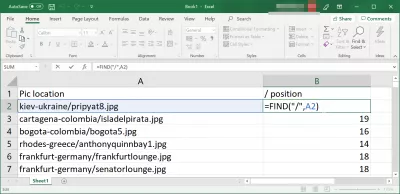MSExcel: Nola aurkitu karaktere baten katea kate batean?
- Excel aurkitu pertsonaiaren posizioa katean
- Excelek aurkitzen du karaktere-posizioa kateetan eta ateratzean
- Bilatu pertsonaiaren kokapena Excel katean
- Eraiki katea karaktere hasita
- Excel testua karaktere aurretik atera
- Aurkitu nazioarteko pertsonaiaren agerraldia string excel-ean
- Excel aurkitu pertsonaiaren posizioa katean from right
- Galdera Arruntak
- Osatu 2019 hasiberrientzako Excel bideoa - video
Excel aurkitu pertsonaiaren posizioa katean
Kate batean pertsonaia baten kokapena aurkitzea oso operazio erraza izan daiteke MSExcel-en, dagokion eraikitako funtzioa FINDA erabilita.
Excelek aurkitzen du karaktere-posizioa kateetan eta ateratzean
Adibidez, esan dezagun direktorio eta fitxategi izenen zerrenda dugula eta fitxategi izenekin soilik emaitza bat lortu nahi dugula.
Kasu horretan, Excel-en begirada aurreratu bat ere ez litzateke lagunduko, kate nagusitik informazioa ateratzea baimenduko ez lukeelako.
Irtenbide onena FIND funtzioa erabiltzea katean pertsonaia baten kokapena aurkitzeko, eta zenbaki hau katea gainerakoak ateratzeko Excel MID funtzioa erabiliz.
Bilatu pertsonaiaren kokapena Excel katean
Excel-en emandako karaktere zehatz baten kokapena aurkitzeko, besterik gabe erabili katea FIND funtzioa, aurkitu beharreko karakterea eta bilatu beharreko katea, adibidez Excel kalkulu-orriko beste gelaxka bat aipatzeko. .
'=FIND("char",”string”)Eraiki katea karaktere hasita
Ondoren, karakterearen posizioaren informazioa erabilita, erabili MID funtzioa +1 gehituz aurkitu behar den karakterearen ondoren behar den katea ateratzeko eta katearen gainerako osagaiak erauzteko nahikoa luzea den katea erabiliz, adibidez 999, ziurtatu emaitza osoa estaltzen.
'=MID(“string”,”char”+1,999)Excel testua karaktere aurretik atera
Excel-en karaktere jakin bati testua ateratzeko, besterik gabe aurkitu ezazu karakterearen posizioa eta erabili GAUR funtzioa, karaktere bakarrarekin, testua aurkitutako karaktereen aurretik ateratzeko.
'=LEFT(“string”,”char”-1)Aurkitu nazioarteko pertsonaiaren agerraldia string excel-ean
Egin zaitez Excel Pro: Sartu gure ikastaroan!
Aldatu zure gaitasunak heroi hasiberritik gure Excel 365 Oinarrizko Ikastaroarekin, saio bakanetan trebea izan dadin.
Eman izena hemen
Excel-eko kateetako pertsonaiaren gertakaria aurkitzea FIND eta SUBSTITUTE funtzioak erabiliz.
SUBSTITUTE funtzioak ikertutako pertsonaiaren eskatutako hereneko instantzia berezi batek ordezkatuko du eta FIND funtzioak katean dagoen pertsonaia berezi horren posizioa lortuko du.
Zehaztu den katean bilatu beharreko zazpigarren agiria hautatzea, eta emaitza katean dagoen karaktereak agortzen den agerraldia erakutsiko da.
'=FIND(CHAR(1),SUBSTITUTE(“string”,”char”,CHAR(1),nth))Excel aurkitu pertsonaiaren posizioa katean from right
Eskuinetik karaktere baten posizioa aurkitzeko, soluzio antzekoak erabiliko ditugu FIND eta SUBSTITUTE erabiliz kate bateko pertsonaia baten azken agerraldia aurkitzeko.
Irtenbide honekin, kate bateko pertsonaiaren azken posizioa, hau da, eskuineko kate batean dagoen pertsonaiaren posizioa ere erakutsiko da.
'=FIND(CHAR(1),SUBSTITUTE(“string”,”char”,CHAR(1),LEN(A2)-LEN(SUBSTITUTE(“string”,”char”,""))),1)Galdera Arruntak
- Zein formula erabil daiteke Excel-en testu-kate baten barruan karaktere jakin baten posizioa identifikatzeko, datuen manipulazioan eta azterketan lagunduna?
- Erabili `Aurkitu edo` Bilatu 'funtzioa Excel-en karaktere baten kokapena aurkitzeko kate baten barruan. Formulak `= aurkitu ( pertsonaia , cell_reference) da. Ordeztu ` karaktere ` testua duen gelaxkan bilatzen ari zaren pertsonaiarekin eta `` cell_reference 'filmarekin.
Osatu 2019 hasiberrientzako Excel bideoa

Yoann Bierling web argitalpen eta aholkularitza digitaleko profesionala da, teknologien espezializazio eta berrikuntzaren bidez eragin globala eginez. Aro Digitalean hazteko gizabanakoak eta erakundeak ahalduntzeaz arduratzen da, aparteko emaitzak ematera bultzatzea eta hazkundea bultzatzea hezkuntza edukien sorreraren bidez.
Egin zaitez Excel Pro: Sartu gure ikastaroan!
Aldatu zure gaitasunak heroi hasiberritik gure Excel 365 Oinarrizko Ikastaroarekin, saio bakanetan trebea izan dadin.
Eman izena hemen